「2025最新」ブルーレイをISOにリッピング・変換するソフトおすすめ8選!無料利用可能「Windows・Mac」
ブルーレイをISOにリッピングして保存することは、大切なディスクのバックアップや再生互換性の向上、編集・アーカイブ用途で非常に有効です。特にコレクションを長期保存したい方や、外出先で再生したい方にはISO化が利便性を大きく高めます。
手元のブルーレイをISOファイルにするためには専門的なリッピング・コピーソフトが必要です。ここではブルーレイをISOにリッピング・変換するソフトおすすめ8選をまとめて紹介しながら、強力なブルーレイコピー機能を持つソフトの操作方法も説明します。Windows・Macで使える無料/有料ツールを比較し、実際のリッピング手順や処理速度・互換性・使いやすさの観点からそれぞれの長所短所を丁寧に解説します。初めての方でも迷わず選べるよう、用途別の選び方と注意点も具体的に示します。その中から自分に最適なタイプを選んでブルーレイをISOファイルに変換してください。
ブルーレイディスクのISO化とは?
ブルーレイディスクのISO化とは、ディスク内のデータ構造をそのままの形で一つのISOファイルとして保存することを指します。ISOファイルは光学メディアを丸ごとアーカイブする国際標準の形式で、拡張子は一般的に .iso が使われます。ブルーレイの内容を完全な状態で保持できるため、映像や音声の品質を一切損なうことなくバックアップできる点が大きな特徴です。
ブルーレイ リッピングによってISOファイル化すると、オリジナルディスクと同じデータ構造を保ったままパソコンに保存でき、仮想ドライブを利用して通常のディスクと同じように再生することも可能になります。これにより、物理ディスクをドライブに頻繁に挿し替える必要がなくなり、ディスク表面の摩耗や破損を避けられるメリットがあります。また、ISO形式は多くの再生ソフトやコピーソフトに広く対応しているため、管理や再生の自由度が高い点も魅力の一つです。
さらに、ISO化は単なるバックアップとしてだけでなく、その後にMP4やMKVなどの汎用形式へ変換する際のソースとしても利用できます。ディスクの内容を確実に保存しつつ、さまざまなデバイスで視聴する準備段階としても有効であり、ブルーレイ ISO変換の基本ステップと言えるでしょう。
ブルーレイをISOファイルにリッピングする必要性・メリット
ブルーレイをISOファイルにリッピングする大きな理由は、データ保護・利便性・柔軟な活用の三点に集約されます。物理メディアは傷や経年劣化に弱く、一度破損すると内容を取り戻せない場合もありますが、ISO化しておけばディスクの状態に左右されず大切な映像を安全に保持できます。
また、ISOファイルはそのまま仮想ドライブや対応プレーヤーで再生でき、物理ディスクを取り扱う必要がなくなるため、再生環境の快適さが大幅に向上します。繰り返し視聴してもディスクを扱うわけではないため、オリジナルメディアを傷つける心配もありません。さらに、ISOファイルはパソコンやNASなどにまとめて保存しやすく、複数のデバイスからアクセスできるため、コレクションの整理や管理がスムーズになります。
必要に応じて、ISOを基にブルーレイへ書き戻すことも可能で、バックアップとしての信頼性は非常に高いと言えます。また、ISOをMP4などの汎用形式へ変換すればスマートフォンやタブレットで手軽に視聴でき、用途に応じた活用の幅が広がります。このように、ブルーレイをISOにリッピングすることは、品質を保ちながら保管性と再生環境を大きく向上させる実用的な方法です。
ブルーレイISO変換ソフトおすすめ1、VideoByte ブルーレイ コピー
「VideoByte ブルーレイ コピー」は市販・レンタル・録画ブルーレイ、どちらでも自由に変換できる專門的なブルーレイリッピング・コピーソフトです。無損失でブルーレイをISOイメージファイルにリッピングできるほかに、ブルーレイをBDディスク(BD-50・BD-25)やBDフォルダー(VIDEO_TSフォルダ)に変換するのも可能ですので、ブルーレイのコピーガードを解除し、高速でブルーレイをISOファイルにコピーしたい場合、次の操作ガイドに従ってやってみてください。
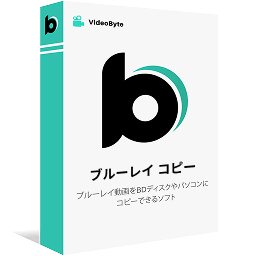
自作や著作権のあるBDビデオをブルーレイ/フォルダ/ISOイメージファイルにコピーできるソフト
- 市販・レンタル・録画のブルーレイに対応
- 強力的なコピーガード解除機能を搭載
- 1:1の比率でBDをコピー
- 3つのコピーモードを提供
対応OS:Windows 11/10/8/7/XP/Vistaから
VideoByte ブルーレイ コピーの優れた機能特徴
- 1:1の高速かつ無劣化でBDをコピー可能
- 市販・レンタル・録画・アダルトのブルーレイの変換に対応
- 強力なブルーレイコピーガード解除機能
- 三つの実用なコピーモードを提供
- 直感的なインターフェース、数クリックだけでBDコピーが完成
- BD-50(片面二層)からBD-25(片面一層)への圧縮に対応
- 最新のWindowsシステムに対応
- 日本語に対応、無料体験版あり
ブルーレイをISOファイルにリッピング・変換する手順
ステップ1、ディスクを入れる
まずはブルーレイに対応するドライバーをパソコンに繋がり、そしてISOファイルにしたいブルーレイディスクをドライバーに入れてください。
ステップ2、ソフトを起動
ソフト「VideoByte ブルーレイ コピー」を起動し、メニューの「ファイル」>「ブルーレイディスクをロードする」の順にクリックして、ブルーレイディスクを読み込みます。
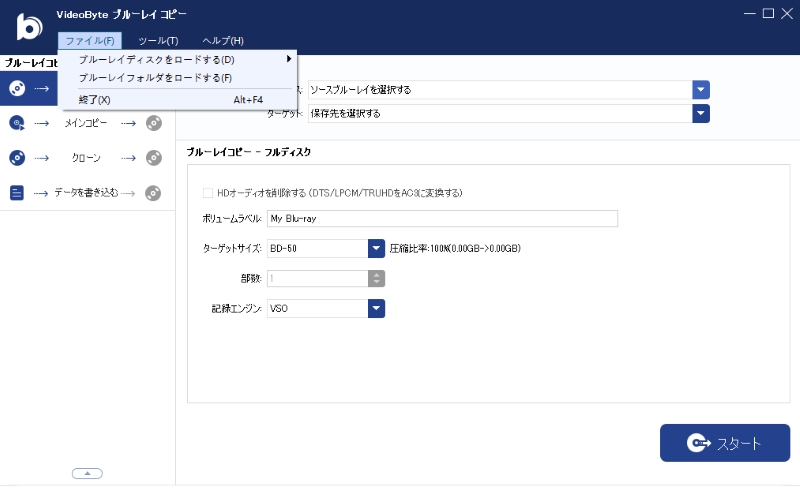
ステップ3、モード選択
次には「フルディスク」や「メインコピー」からコピーモードを選択してください。「フルディスク」はディスクの中の動画をすべてコピーしますが、「メインコピー」はディスクの中の時間が一番長い動画をコピーすることです。
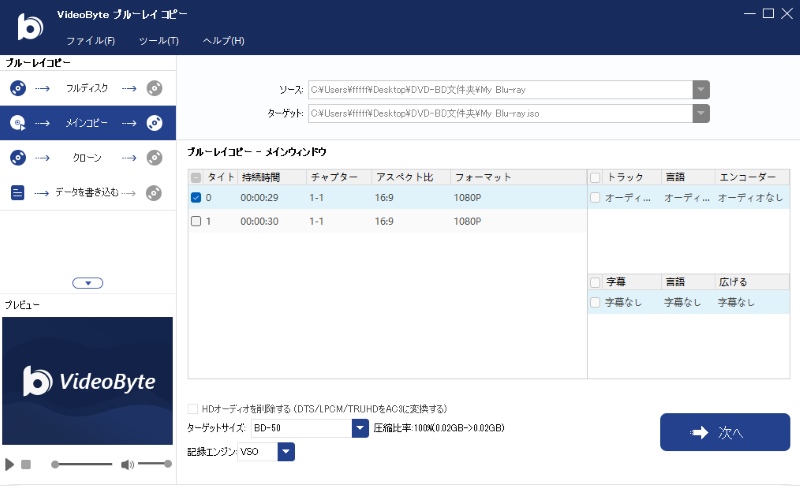
ステップ4、変換開始
「次へ」を押して、「ターゲット」をISOファイルにして「スタート」を押します。これでブルーレイがISOファイルにリッピングされます。
ヒント:ISOファイルだけではなく、「ターゲット」をBDフォルダにすればブルーレイをBDフォルダにすることも可能です。
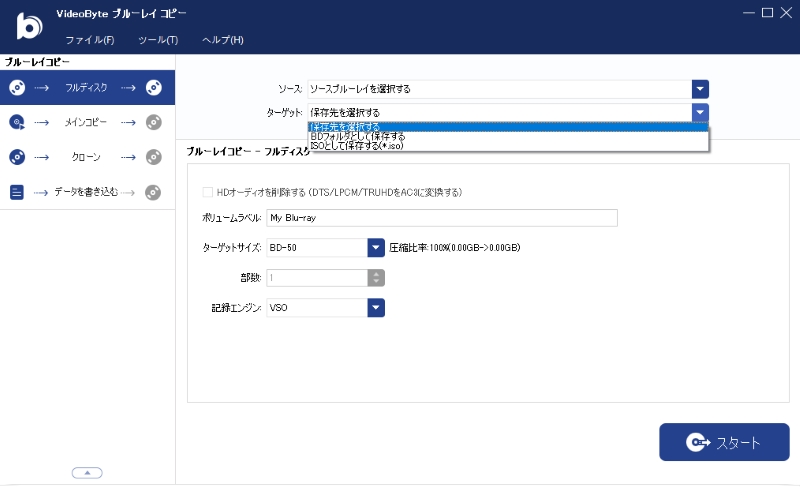
ブルーレイをISOファイル・BDフォルダとしてコピーするだけではなく、「VideoByte ブルーレイ コピー」はBDフォルダ/ISOファイルを空のブルーレイディスクに書き込むことにも対応しますので、自由にブルーレイディスクを変換したい場合にはぜひこのソフトの機能を活用してください。
ブルーレイISO変換ソフトおすすめ2、Imgburn
「ImgBurn」は、ISOイメージの作成や書き込みに特化した無料のライティングソフトとして長年支持されてきたツールです。ブルーレイディスクからISOファイルを作成する機能も備えており、シンプルな操作でブルーレイをデータ化できる点が魅力です。容量の大きいブルーレイISOの作成にも対応し、軽快に動作するため、バックアップ用途でISO化を行いたい方にとって扱いやすい選択肢と言えます。ただし、コピーガード付きの市販ディスクには対応していないため、用途が限定される点には注意が必要です。
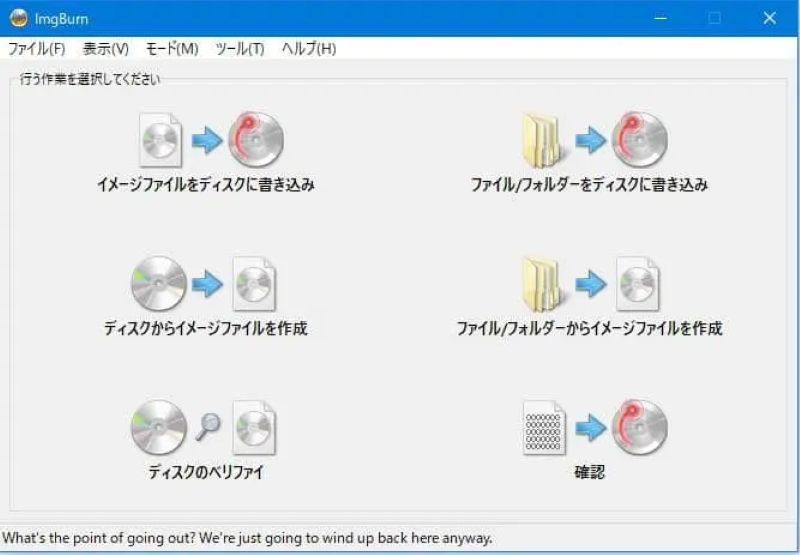
総合的に見ると、ImgBurnは無料でISO作成まで行える優れたツールですが、コピーガード解除非対応・Windows限定などの制約が大きく、ブルーレイ リッピング ISO 目的で幅広く活用したい方には物足りない部分もあります。より安定したISOリッピングや市販ブルーレイのバックアップを行いたい場合は、コピーガード解除からISO化、さらにはフォルダ出力まで一括でこなせる「VideoByte ブルーレイ コピー」のような専用ソフトのほうが、実用面でも操作性でも安心して使える選択肢となるでしょう。
ブルーレイISO変換ソフトおすすめ3、BurnAware Free
「BurnAware Free」は、ブルーレイを含む光学ディスクの書き込みやISOファイルの作成に対応した無料ソフトで、軽量かつシンプルな操作性が特徴です。「ディスクからイメージを作成」機能を利用すれば、ブルーレイディスクをISOファイルとして保存でき、バックアップ用途にも活用できます。加えて、ディスクの読み取り状態を確認するツールや、内容の消去・検証機能も備えており、基本的なISO関連作業を無料で幅広くカバーできる点が魅力です。ただし、コピーガード解除機能は搭載されていないため、市販ブルーレイの取り扱いには制限があります。
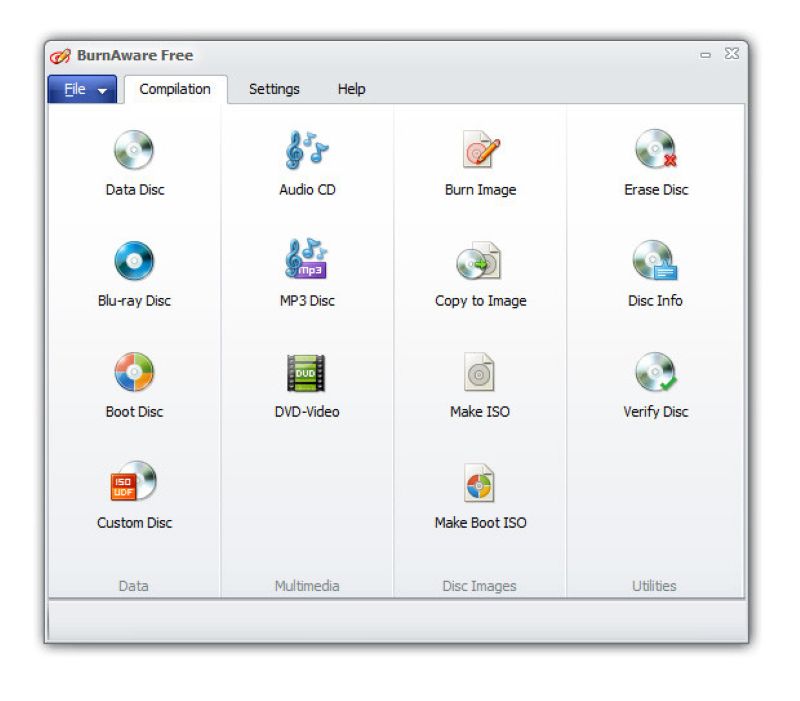
BurnAware Freeは、無料で利用できるブルーレイISO変換ツールとして手軽で便利ですが、コピーガード非対応やWindows限定など、実際の利用場面では制約も多いソフトです。確実にブルーレイをリッピングし、コピーガード解除からISO化、フォルダ出力まで一括で行いたい場合には、安定性・互換性に優れた 「VideoByte ブルーレイ コピー」のような専門ソフトのほうが、幅広いディスクに対応でき実用性の高い選択肢となります。
ブルーレイISO変換ソフトおすすめ4、フリー ブルーレイコピー
「フリー ブルーレイコピー」は、ブルーレイを手軽にISOファイルへ変換できる無料ソフトで、シンプルな操作性と基本機能の使いやすさが魅力です。ブルーレイディスクを挿入し、出力形式にISOを選ぶだけでリッピングが完了するため、初心者でも迷わず操作できます。1:1のロスレスコピーに対応しており、オリジナルの画質・音質を損なわずにバックアップを作成できる点も大きな特徴です。複雑な編集機能こそありませんが、必要最低限のISO変換機能を無料で利用したいユーザーにとって扱いやすい選択肢となっています。
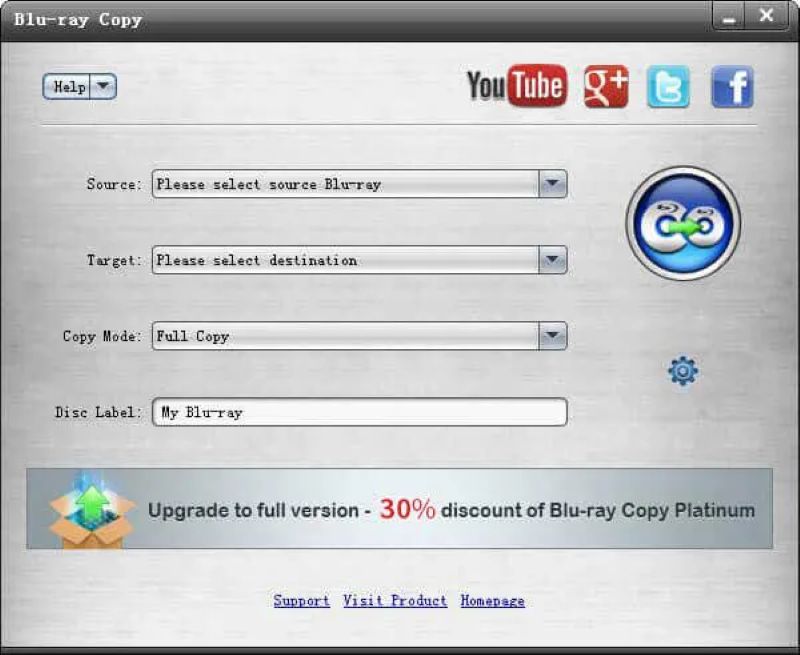
無料でISO変換だけを行いたい場合には便利なソフトですが、コピーガード解除が必須となる市販ブルーレイや、安定したリッピング速度・高い互換性を求める場合には性能面で物足りない場面もあります。幅広いディスクに対応し、コピーガード解除からISO化、フォルダ出力、書き込みまで一括で行いたい場合には、より高い安定性と実用性を備えた「VideoByte ブルーレイ コピー」のほうが、日常的な利用に適した選択肢となります。
ブルーレイISO変換ソフトおすすめ5、Tipardブルーレイコピー
「Tipardブルーレイコピー」は自作・暗号化なしのブルーレイのコピーに対応し、市販・レンタルブルーレイのコピーもサポートします。理解しやすいインターフェースを持ち、四つのコピーモードでブルーレイディスク・ブルーレイフォルダ・ブルーレイISOファイルを自由にコピーできます。3Dブルーレイでも2Dブルーレイにコピーすることが可能です。
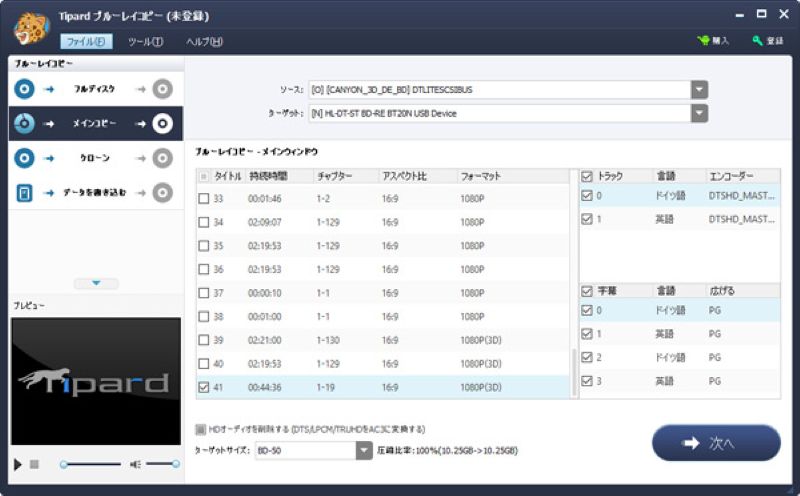
Tipardブルーレイコピーは、市販ディスク対応とコピーガード解除能力の高さが魅力ですが、ブルーレイをパソコンのHDDにコピーした後、画質が落ちる問題がたまには発生します。そのため、もし画質の劣化に心配したら、高画質かつ無劣化でブルーレイをISOファイルとしてコピーできる「VideoByte ブルーレイ コピー」を代わりとして使ってみてください。
ブルーレイISO変換ソフトおすすめ6、4Videosoft ブルーレイコピー
「4videosoft ブルーレイコピー」は自製・暗号化なしのブルーレイに対応し、初心者向けで使いやすいブルーレイコピーソフトとして、四つのコピーモードを搭載しています。簡単にブルーレイをISOファイルとしてコピーできます。ローカルのブルーレイフォルダをブルーレイディスクに焼くことにも対応しますので、高画質かつ高速でブルーレイのISOイメージファイルを作成して保存したい場合にはぜひ試してください。
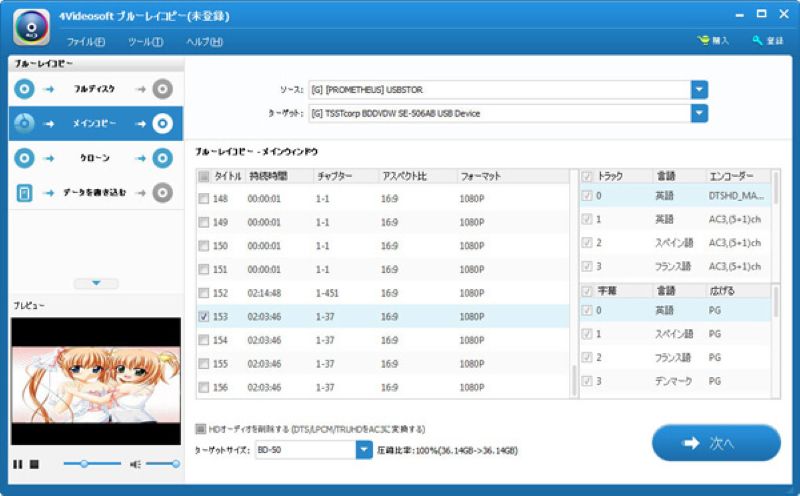
シンプルなブルーレイコピーソフトとして、暗号化されたブルーレイのコピーガードを解除することができませんので、最新のコピーガードを解除してブルーレイをISOファイルに書き込む場合にはやはり「VideoByte ブルーレイ コピー」を選んでください。
ブルーレイISO変換ソフトおすすめ7、Leawo Blu-rayコピー
「Leawo Blu-rayコピー」は強大なブルーレイコピーソフトとして機能が豊富で操作も複雑なタイプです。無損失で全種類のブルーレイのコピーに対応しながら、最新のコピーガードの解除にもサポートします。3つのコピーモードで自由にブルーレイのISOイメージファイルを作成する機能もありますので、高品質の3Dブルーレイディスクをコピーする場合には役に立ちます。
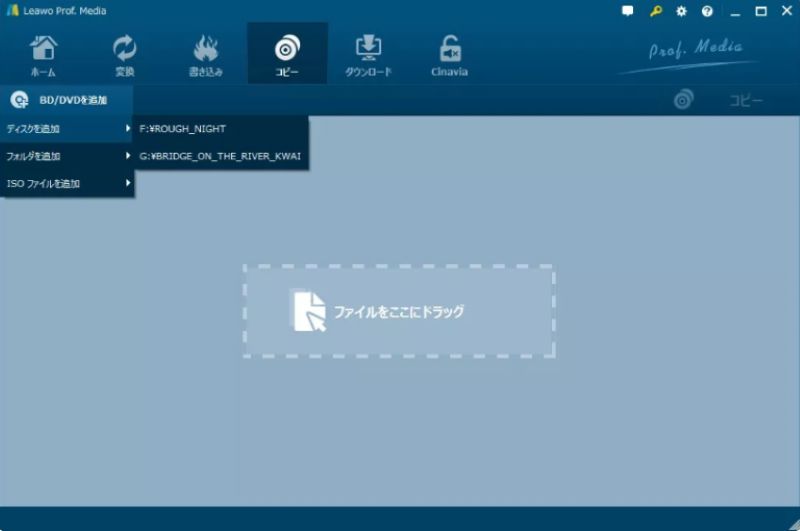
最新の加速技術によってコピースピードが高いけど、機能が多くて操作もやや面倒くさい、もしシンプルなブルーレイコピーソフトを探しているなら、これより「VideoByte ブルーレイ コピー」のほうをおすすめします。
ブルーレイISO変換ソフトおすすめ8、DVDFab Blu-ray コピー
「DVDFab Blu-ray コピー」は最新の暗号化されたブルーレイの制限を解除し、そのコンテンツをISOイメージファイルや標準のBDフォルダーとしてリッピングできます。空のBDディスクやパソコンのHDDへのブルーレイコピーには対応し、フルディスク、メインムービー、クローンという3つのコピーモードを持ち、無劣化でブルーレイのファイルをコピーしたい方にはお勧めします。
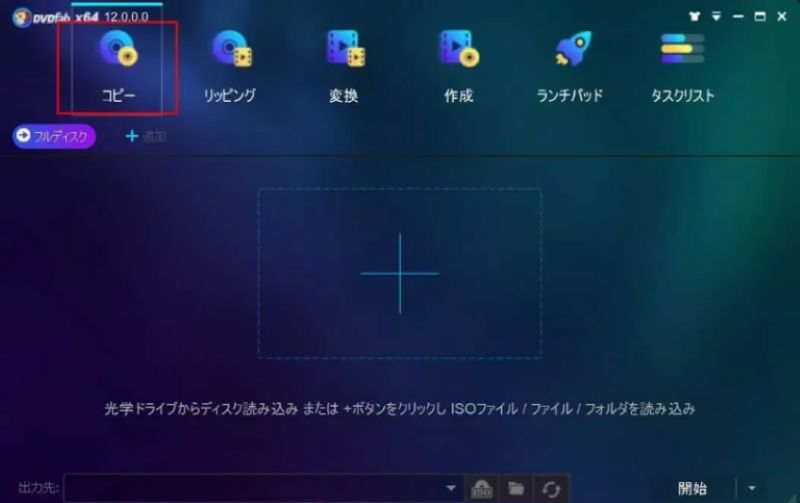
ちなみに、ライブ放送番組のブルーレイや録画されたブルーレイのコピーに対応する「DVDFab Blu-ray レコーダーコピー」もあります。もし手元のブルーレイをISOイメージファイルにコピーするために二つのブルーレイコピーソフトを購入することが余計なことだと考えている場合、上記の「VideoByte ブルーレイ コピー」でブルーレイをコピーしてみましょう。
ブルーレイ ISOリッピング・変換ソフトの比較表
ブルーレイをISOファイルにリッピングするために、Blu-rayリッピングソフトを選択している時にそれぞれのメリット・デメリットに困っている方もいるでしょう。ここでは各ソフトの特徴を一覧表示しますので、その中から最適なタイプを選びましょう。
| 製品名称 | ||||||||
| 品質維持 |
★★★★★ |
★★★ |
★★★★ |
★★★★ |
★★★★ |
★★★★ |
★★★★★ |
★★★★ |
| 使いやすさ |
★★★★★ |
★★★ |
★★★★ |
★★★ |
★★★★ |
★★★★★ |
★★★★ |
★★★★ |
| 速度 |
★★★★★ |
★★★★ |
★★★ |
★★★★ |
★★★★★ |
★★★★★ |
★★★★★ |
★★★★★ |
| 最新コピーガード |
対応 |
未対応 |
未対応 |
未対応 |
対応 |
未対応 |
対応 |
対応 |
| 更新頻度 |
高 |
低 |
中 |
低 |
中 |
中 |
中 |
高 |
| OS |
Win |
Win |
Win |
Win |
Win・Mac |
Win・Mac |
Win・Mac |
Win・Mac |
| 評価 |
★★★★★ |
★★★★ |
★★★ |
★★★ |
★★★ |
★★★ |
★★★★ |
★★★★ |
各ブルーレイからISOへのリッピングソフトには、動作の軽さや対応OS、コピーガードへの強さなど、それぞれ異なる特徴があります。無料ソフトは手軽に使える一方で、更新頻度や安定性に不安が残るケースも見られます。有料ソフトは総合力が高く、特に品質維持や最新保護への対応で大きく差が出ます。その中でも「VideoByte ブルーレイ コピー」は、Windows・Macに両対応し、高い互換性と分かりやすい操作性、さらには安定したコピーガード対応を兼ね備えているため、初めてISO化を行う方から効率重視のユーザーまで安心して利用できるバランスの取れた一本としておすすめです。
ブルーレイをISOにリッピングすることについてよくある質問
ブルーレイのISOファイルとは何ですか?
ブルーレイのISOファイルとは、ディスク内のデータ構造をそのまま一つのファイルとして保存した「ディスクイメージ」のことです。映像データだけでなく、メニュー構成やフォルダ構造、ファイルシステムまで丸ごと複製できるため、オリジナルと同等の状態でバックアップを残せます。拡張子は「.iso」で、対応ソフトを使えば仮想ドライブとしてマウントしたり、別のBDへ書き込んだりと、さまざまな用途に利用できます。高画質をそのまま保存したい場合に最適な形式です。
ブルーレイをISOにリッピングするのは違法ですか?
ブルーレイのコピーガードを解除してISOファイルとして保存する行為そのものは違法ではありません。ただし、そのデータをインターネット上で公開したり、他人へ譲渡・貸与したりすると違法になります。あくまで私的利用の範囲内にとどめてご使用ください。
ブルーレイにISOを書き込む方法はありませんか?
ブルーレイISOファイルは、書き込み対応のドライブとライティングソフトを用意すればBDへ書き込むことができます。Windowsの「ディスクイメージ書き込みツール」など標準機能で対応できる場合もありますが、高画質BDの大容量データでは、速度や安定性の面で制限が生じることがあります。より高品質なディスクを作成したい場合には、専用ソフトの利用がおすすめです。特に「VideoByte ブルーレイコピー」なら、ISOからブルーレイへの書き込みを高画質のまま行えるため、オリジナルに近い品質でディスクを作成できます。
まとめ
本記事ではブルーレイをISOにリッピング・変換することをテーマに、ISO化の利点(高品質バックアップ・仮想再生・保存性向上)を説明し、VideoByteやImgBurn、BurnAware Free、Tipard、4Videosoft、Leawo、DVDFabといった代表的な8製品を機能面・互換性・コピーガード対応で比較しました。
無料ソフトは手軽ですがコピーガードや更新性で制約があり、有料ソフトは互換性・安定性で優位になります。用途に応じて単純バックアップ、市販タイトルの安全なリッピング、高画質維持など目的を明確にして選ぶことが大切です。特に市販ブルーレイのISO化や安定した書き戻し・互換性を重視される方には、Windows・Mac両対応でコピーガード対応も整った「VideoByte ブルーレイコピー」を一番おすすめします。まずは無料体験版で手元のディスクをテストし、画質・速度・操作感を確認してみることをおすすめします。

